[Atualização de 2025] Como converter M4P para MP3 facilmente de graça?
Você é uma pessoa que adora guardar músicas em seu computador pessoal ou até mesmo em um dispositivo móvel? Por acaso você tem um monte de arquivos M4P com você? Já se perguntou como você pode converter M4P para MP3 formato?
A conversão pode ser uma coisa fácil de fazer para aquelas pessoas que são entusiastas da tecnologia e que por acaso sabem muitas coisas investigando sobre aplicativos de software e a própria tecnologia. Mas, para iniciantes que não sabem muito, o processo pode ser cansativo e confuso. A fim de converter M4P para Formato MP3 ou a quaisquer outros formatos pretendidos, haveria sempre a necessidade de algumas ferramentas ou aplicações.
Na verdade, inúmeras opções estão disponíveis na web. A conversão pode ser feita de duas maneiras – usando conversores confiáveis e profissionais ou utilizando algumas ferramentas online e gratuitas.
À medida que avança neste artigo, você aprenderá muito sobre o processo de conversão de arquivos M4P para MP3, bem como algumas informações básicas sobre o formato M4P e razões comuns pelas quais muitos deveriam transformá-los em MP3 ou em qualquer outro formato que desejem . Se você está curioso e deseja cavar mais detalhes sobre este tópico, certifique-se de ler a postagem até o final.
Conteúdo do Artigo Parte 1. O que são arquivos M4P do iTunes? As coisas que você precisa saberParte 2. Como converter M4P para MP3 com o iTunes Match?Parte 3. Como faço para converter M4P protegido em MP3 no Windows e Mac?Parte 4. Como faço para converter M4P em MP3 gratuitamente online?Parte 5. Conclusão
Parte 1. O que são arquivos M4P do iTunes? As coisas que você precisa saber
M4P, abreviação de MPED-V AVC, que significa MPEG 4 Protected (Audio), é uma extensão de arquivo criada pela Apple para armazenar arquivos de áudio baixados da iTunes Music Store. Esses arquivos do iTunes são codificados com Advanced Audio Codec (AAC) e protegidos com tecnologia DRM proprietária, tornando-os disponíveis apenas para streaming através do iTunes ou em dispositivos autorizados pela Apple, como iPhone, iPad, Mac e muito mais.
Como os arquivos M4P são protegidos, você só pode reproduzi-los em dispositivos iOS ou Apple, como iPhones, iPads e muito mais. Para reproduzi-los em outros reprodutores de mídia, primeiro você precisa converter M4P para MP3.
Por que você precisa converter o formato M4P para MP3? Abaixo estão alguns feedbacks usuais dos usuários.
- MP3 é muito mais reproduzível em muitos reprodutores de mídia, incluindo o Windows Media Player, enquanto os arquivos M4P são protegidos e a capacidade de streaming é limitada.
- O compartilhamento de arquivos M4P é restrito.
- Para os usuários que não possuem dispositivos iOS, a reprodução de arquivos M4P não será possível, a menos que tenham uma assinatura do iTunes.
Como pode ser desvantajoso em alguns aspectos manter os arquivos M4P como estão, você pode aprender como converter M4P para MP3 na próxima parte deste post.
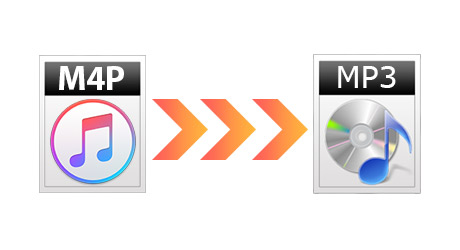
Parte 2. Como converter M4P para MP3 com o iTunes Match?
Para converter arquivos M4P comprados no iTunes para o formato MP3, considere usar o iTunes Match. Por uma taxa de assinatura anual de US$ 24.99, o iTunes Match pode atualizar músicas do antigo formato M4P criptografado por DRM para o formato AAC sem DRM de 256 Kbps. Isso significa que quando você baixar essas músicas da sua assinatura do iTunes Match, elas serão cópias livres de DRM das suas músicas anteriores, permitindo que você as mantenha no seu dispositivo para sempre, mesmo se você cancelar sua assinatura.
Além disso, você pode armazenar arquivos de música que foram convertidos de M4P para MP3 no iCloud. Isso permite que você acesse sua biblioteca do iTunes no seu iPhone, iPad, iPod touch ou em até 5 computadores a qualquer momento.
Agora siga as etapas abaixo sobre como converter M4P para MP3 com o iTunes Match.
Passo 1. Abra o iTunes no seu computador e clique em Entrar para inserir seu ID Apple e senha.
Passo 2. Encontre os arquivos M4P adquiridos na Apple Music que você deseja converter.
Etapa 3. Selecione a música que deseja excluir, clique em Arquivo e clique em Excluir da Biblioteca.
Passo 4. Clique em Loja para abrir a guia iTunes Store e clique no link Comprar.
Passo 5. Escolha Não está na minha biblioteca e procure as músicas ou álbuns que você excluiu.
Etapa 6. Por fim, clique no ícone Baixar e vá em Arquivo > Converter > Criar versão MP3 para converter o arquivo desprotegido
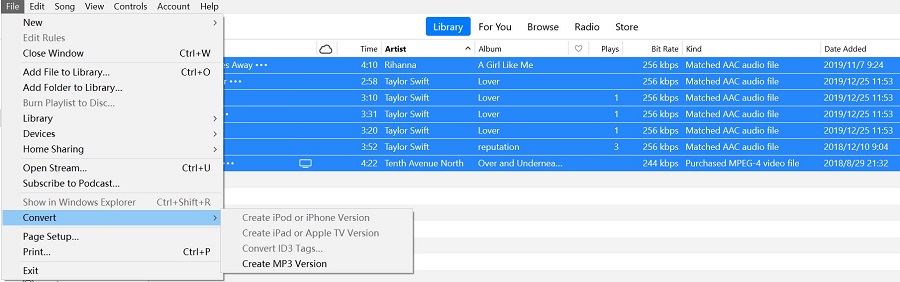
Depois de converter M4P para MP3, você pode “Mostrar no Windows Explorer” ou “Mostrar no Finder” para acessar suas músicas baixadas. Além disso, se você tiver um CD, também poderá converter M4P para MP3 através de um CD gravado
Parte 3. Como faço para converter M4P protegido em MP3 no Windows e Mac?
Como converter M4P para MP3 gratuitamente no Windows e Mac? Além de usar o iTunes Match, você também pode usar um conversor profissional para converter arquivos M4P protegidos por DRM do iTunes para o formato MP3.
Existem muitos conversores de M4P para MP3 na web que afirmam ajudá-lo a lidar com a conversão, mas apenas alguns podem concluir a conversão de M4P para MP3, e o que recomendamos para você é TuneSolo Conversor de música da Apple.
Com TuneSolo Apple Music Converter, você pode completamente remova a proteção DRM do iTunes e converta M4P para MP3 facilmente. Suas funções específicas são as seguintes.
- Através do uso de TuneSolo Apple Music Converter, você pode até fazer o processo de conversão mesmo offline (sem a presença de conexão de dados).
- Além de MP3, ele suporta muitos outros formatos. Você pode convertê-lo para m4a tão bem.
- Este conversor é uma ferramenta confiável para que você possa ter certeza de que nenhum bug, vírus ou malware estará presente durante o processo de conversão.
- Velocidade de execução rápida!
- Possui uma interface simples e fácil de controlar.
- Poucos requisitos são necessários para a instalação.
- A remoção da proteção DRM também pode ser feita.
- E, o mais importante, as etapas para concluir o processo de conversão são fáceis de seguir.
Como você pode usar isso TuneSolo Apple Music Converter para converter o formato M4P para MP3? Abaixo está um procedimento que você pode seguir.
Etapa 1. Instale e inicie isto TuneSolo Conversor de música da Apple.
Passo 2. Importe os arquivos M4P que deseja converter.
Etapa 3. Selecione MP3 como formato de saída.

Passo 4. Conclua o processo de conversão.

Assim que a conversão dos arquivos de áudio M4P para MP3 for concluída, você poderá ter os arquivos convertidos prontos para baixar e salvar em seu computador pessoal. Agora, você pode compartilhar esses arquivos convertidos com quem quiser e transmiti-los em qualquer reprodutor de mídia!
Parte 4. Como faço para converter M4P em MP3 gratuitamente online?
A solução final para converter o formato M4P para MP3 é através da ajuda de conversores online que você pode acessar facilmente na web. Ao usá-los, você só precisa garantir que possui uma conexão estável com a Internet durante o processo de conversão. Além disso, você precisa decidir qual ferramenta online usar, pois há muitas opções que podem levar você a sites suspeitos de malware ou vírus. Aqui estão algumas ferramentas online confiáveis para sua referência.
Online-Convert
Um dos muitos conversores online de M4P para MP3 é o Online-Convert. Esta é uma ferramenta gratuita que pode ser acessada em qualquer navegador da web. Ao usar esta ferramenta, você pode até fazer alguns ajustes nas configurações e até mesmo cortar ou cortar algumas partes indesejadas dos áudios, caso queira.
Estas são as principais características desta ferramenta.
- Adicionar arquivos à plataforma é fácil e simples. Você pode adicionar arquivos M4P de seu computador pessoal, de nuvens de armazenamento online como Dropbox e Google Drive, ou colar alguns URLs de áudio.
- Você pode personalizar as configurações de saída e alterar algumas opções, incluindo a taxa de bits, canais e muito mais.
- Você pode até extrair áudios de arquivos de vídeo enviados.
- Esta ferramenta online pode suportar vários formatos de vídeos, imagens e até livros eletrônicos.
- Ele também pode lidar com processamento em lote ou conversão.
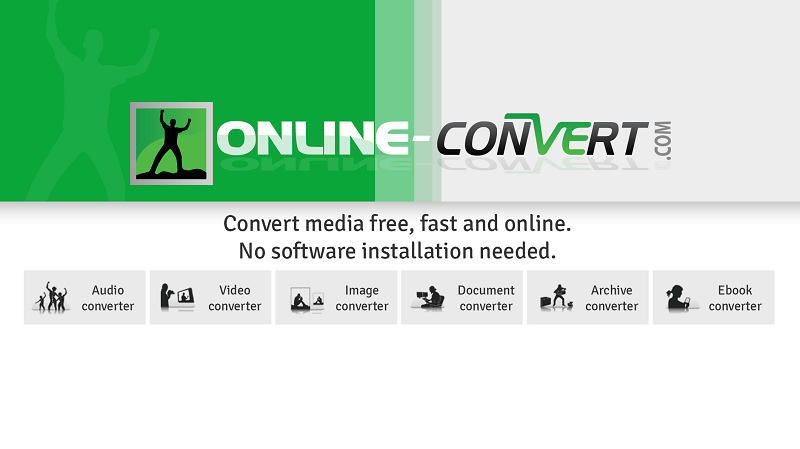
Filezigzag.com
Além do Online-Convert, você também pode tentar o Filezigzag.com. Ele também é gratuito e tem a capacidade de converter M4P para o formato MP3. Esta ferramenta online possui uma interface de fácil compreensão e navegação. Todo o processo de conversão é muito simples - ir para o site oficial, arrastar e soltar os arquivos a serem convertidos e a própria conversão.
Para o processo de comparação e contraste, aqui está uma referência quando se trata das vantagens e desvantagens desta ferramenta.
As vantagens do Filezigzag.com
- Muitos usuários garantem que esta ferramenta online é confiável e pode dar bons resultados.
- Os arquivos a serem protegidos.
- Isso requer uma navegação simples.
As desvantagens de Filezigzag.com
- Embora a ferramenta ofereça suporte ao processamento em lote, por ser gratuito, há uma limitação no que diz respeito ao tamanho do arquivo a ser processado.
- Você só pode converter até dez arquivos por dia.
- Você precisa ter certeza de que possui uma conexão de Internet estável para uma conversão de M4P em MP3 sem problemas.
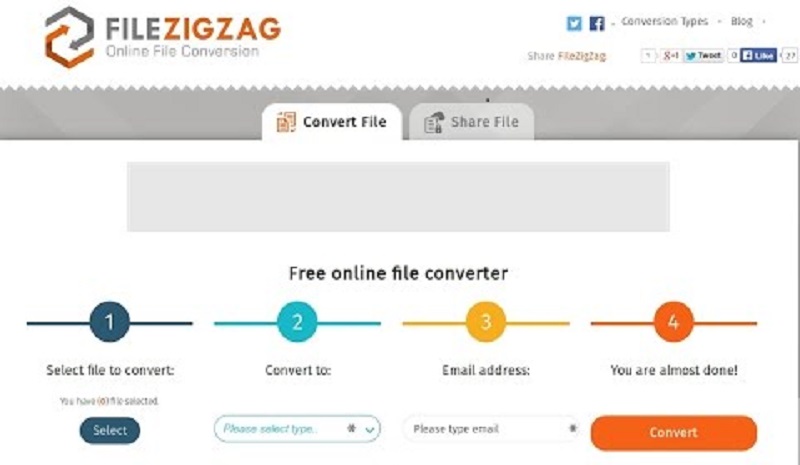
MP3Cutter
Você também tem o MP3Cutter como outra opção além das duas primeiras ferramentas apresentadas. Isso também é gratuito e pode ser utilizado enquanto houver conexão de dados.
Aqui estão algumas vantagens e desvantagens de usar MP3Cutter como seu conversor online.
As vantagens do MP3Cutter
- Tenha certeza de que você pode converter facilmente os arquivos M4P para MP3.
- Importar ou enviar arquivos também é fácil e rápido.
- Você pode fazer a conversão em lote caso queira processar mais de um arquivo.
As desvantagens do MP3Cutter
- Você só pode converter arquivos de até 20 MB. Haveria um erro caso você carregasse um tamanho maior do que este.
- A necessidade de uma conexão estável com a Internet.
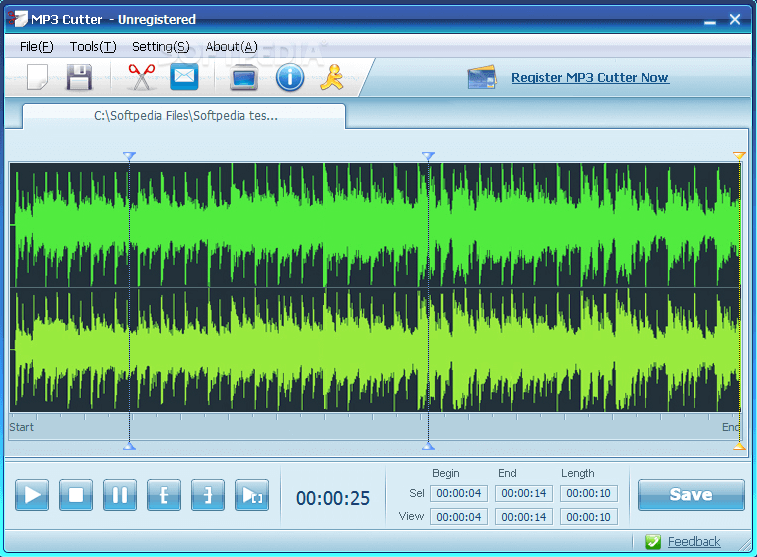
Parte 5. Conclusão
Agora que você tem uma ideia de como pode converter M4P para MP3 formato, por que não compartilhar essas informações com seus amigos e familiares? Lembre-se de que você tem três opções para converter arquivos M4P em MP3, o que achar melhor, você pode prosseguir e usar. Caso você tente as recomendações acima, ficaríamos muito felizes em ler alguns comentários na seção abaixo!